Excel 사례 공유: Excel을 사용하여 전자 재고 원장을 만드는 방법은 무엇입니까? (인바운드 및 아웃바운드 원장 요약)
많은 창고 관리자는 매달 재고 장부 잔액을 요약해야 합니다. 재고 장부 양식을 디자인하는 방법을 모르면 매일 야근을 해야 합니다. 실제로 Excel의 3가지 기능을 사용하면 창고를 디자인할 수 있습니다. 몇 초 만에 출입 장부가 문제를 해결합니다! 오늘은 엑셀을 활용해 전자재고장부를 작성하는 방법에 대한 글을 공유하겠습니다. 저자의 설명은 간단한 것부터 심도 있게 설명되어 있어 초보자들이 한 번 살펴보는 데 매우 도움이 됩니다.
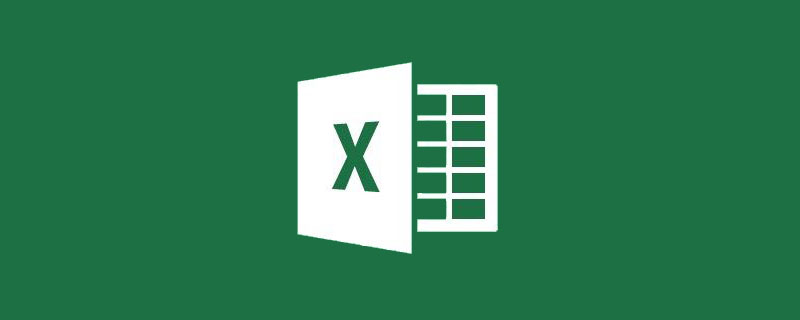
오늘은 재고원장 잔액 요약통계와 관련하여 한 학생이 겪은 사례를 여러분과 공유하고 싶습니다.
이 학생의 문제와 요구 사항을 간략하게 소개합니다.
이 연습생의 업무는 주로 다양한 유형의 제품에 대한 재고 계정을 통계적으로 관리하는 것입니다. 이제 수많은 모델 제품 재고 정보 테이블의 잔액 수량을 워크시트로 요약해야 합니다.
아래와 같이
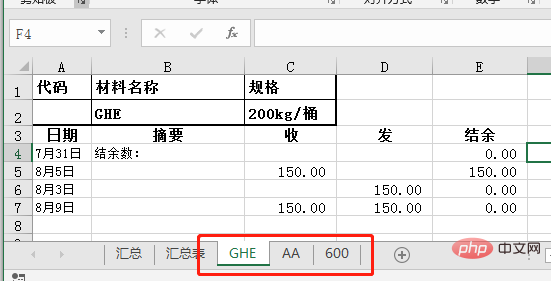
예를 들어 GHE, AA, 600은 서로 다른 세 가지 제품 모델이며 E열의 마지막 줄은 해당 제품의 최신 잔액을 나타냅니다. (참고: 각 제품 모델 테이블의 형식은 동일합니다.)
이제 각 제품의 최종 잔액을 계산하려면 요약 테이블의 행으로 제품 모델을 사용해야 합니다.
아래 그림과 같이:
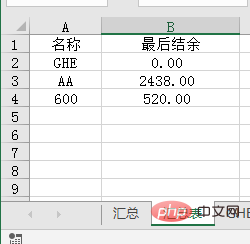
이 요구 사항을 충족하는 데 실제로 두 가지 문제가 있습니다.
1. 각 제품 잔액 세부 워크시트의 데이터를 요약표를 참조하세요.
2. 제품 모델 테이블에서 최종 잔액을 반환하는 방법.
이 두 가지 질문을 함께 사용하여 이 학생의 요구 사항을 해결해 보겠습니다.
1. 참조가 사용되므로 텍스트 문자열로 지정된 참조를 반환하는 것이 주요 기능인 간접 함수를 사용해야 합니다.
예:
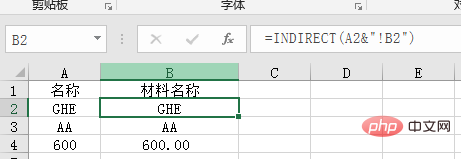
A는 워크시트의 이름이고 참조는 셀 A2의 텍스트 문자를 !B2와 병합하여 구성됩니다. 일상 작업에서 교차 테이블 일치에 익숙할 것입니다. 대상 셀 참조는 GHE!B2와 같이 워크시트 이름 + 느낌표 + 셀 이름으로 구성됩니다. 工作表名称+感叹号+单元格名称组成,比如:GHE!B2。
这里我们就可以通过INDIRECT(A2&"!B2")函数公式直接返回GHE工作表中B2单元格的内容。
我们再看看GHE工作表中B2单元格的内容是不是GHE。
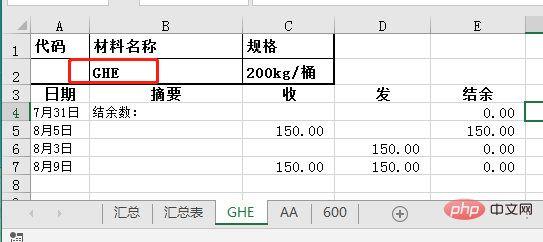
我们看到GHE工作表中B2单元格的内容的确是GHE。
2、第二个问题是如何返回最后结余情况。
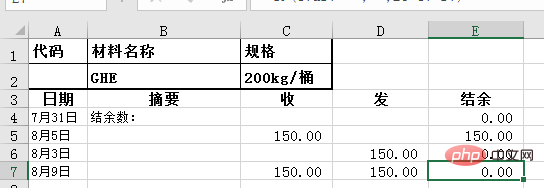
以GHE工作表为例我们最终目的是要返回表中的E7单元格内容,而且需要随着行数变化而变化。
看到这里相信很多人都会想到用offset函数来完成
Offset函数功能为以指定的引用为参照系,通过给定偏移量得到新的引用。返回的引用可以为一个单元格或单元格区域。并可以指定返回的行数或列数。Reference 作为偏移量参照系的引用区域。Reference 必须为对单元格或相连单元格区域的引用;否则,函数 OFFSET 返回错误值#VALUE!。
如下图:
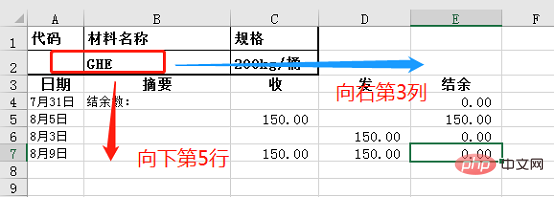
函数公式:=OFFSET(B2,5,3,1,1)
含义:以GHE工作表所在的B2作为参照单元格,向右偏移3列,向下偏移5行即可返回E7单元格最终的结余数。函数公式中的5表示第五行,3表示第三列,最后两个参数为1表示只返回一个单元格内容。
下面我们我只要将函数公式与第一步中的indirect函数公式完成嵌套:
=OFFSET(INDIRECT(A2&"!B2"),5,3,1,1)
INDIRECT(A2&"!B2") 함수 수식을 통해 GHE 워크시트의 B2 셀 내용을 직접 반환할 수 있습니다. 🎜🎜GHE 워크시트의 B2 셀 내용이 GHE인지 확인해 보겠습니다. 🎜🎜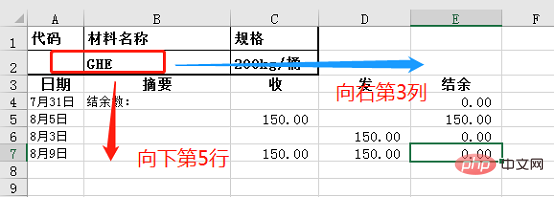 🎜🎜🎜GHE 워크시트에서 확인하세요. B2 셀의 내용은 실제로 GHE입니다. 🎜🎜🎜2. 두 번째 질문은 최종 잔액을 반환하는 방법입니다. 🎜🎜
🎜🎜🎜GHE 워크시트에서 확인하세요. B2 셀의 내용은 실제로 GHE입니다. 🎜🎜🎜2. 두 번째 질문은 최종 잔액을 반환하는 방법입니다. 🎜🎜
🎜 정적 데이터 반환이 완료되었는데, 행 수가 변경됨에 따라 언제든지 변경되도록 하려면 어떻게 해야 할까요? 표의 A열에 있는 날짜가 E열의 잔액에 해당하기 때문에 여기서는 교묘하게 행 수를 카운트 함수로 대체하고 count 함수를 사용하여 A열의 숫자 셀 수를 초로 계산합니다. OFFSET의 매개변수입니다. 이러한 방식으로 행 수가 변경됨에 따라 언제든지 해당 최종 잔액 데이터를 계산할 수 있습니다. 함수 수식은 最终函数公式: 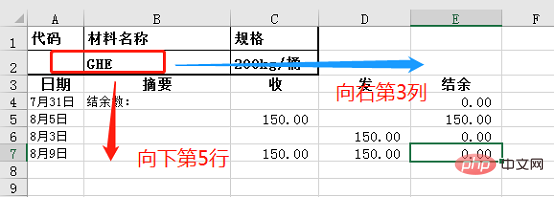 🎜🎜🎜with GHE 워크시트를 예로 들면, 우리의 최종 목표는 E7 셀의 내용을 테이블에 반환하는 것입니다. 이 내용은 행 수가 변경됨에 따라 변경되어야 합니다. 🎜🎜이것을 보면 오프셋 함수를 사용하여 완성하는 것을 생각하시는 분들이 많을 거라 생각합니다. 🎜🎜오프셋 함수의 기능은 지정된 참조계를 참조계로 사용하고, 주어진 오프셋을 통해 새로운 참조값을 얻는 것입니다. 반환된 참조는 셀 또는 셀 범위일 수 있습니다. 그리고 반환할 행이나 열의 수를 지정할 수 있습니다. 기준은 오프셋 기준 시스템의 기준 영역 역할을 합니다. 참조는 셀 또는 연결된 셀 범위에 대한 참조여야 합니다. 그렇지 않으면 OFFSET 함수가 #VALUE! 오류 값을 반환합니다. 🎜🎜아래와 같이: 🎜🎜
🎜🎜🎜with GHE 워크시트를 예로 들면, 우리의 최종 목표는 E7 셀의 내용을 테이블에 반환하는 것입니다. 이 내용은 행 수가 변경됨에 따라 변경되어야 합니다. 🎜🎜이것을 보면 오프셋 함수를 사용하여 완성하는 것을 생각하시는 분들이 많을 거라 생각합니다. 🎜🎜오프셋 함수의 기능은 지정된 참조계를 참조계로 사용하고, 주어진 오프셋을 통해 새로운 참조값을 얻는 것입니다. 반환된 참조는 셀 또는 셀 범위일 수 있습니다. 그리고 반환할 행이나 열의 수를 지정할 수 있습니다. 기준은 오프셋 기준 시스템의 기준 영역 역할을 합니다. 참조는 셀 또는 연결된 셀 범위에 대한 참조여야 합니다. 그렇지 않으면 OFFSET 함수가 #VALUE! 오류 값을 반환합니다. 🎜🎜아래와 같이: 🎜🎜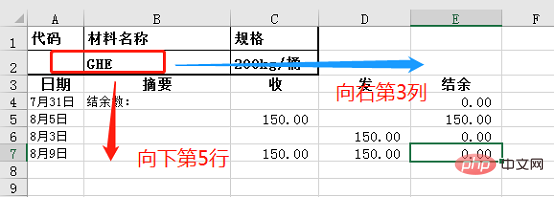 🎜🎜함수 공식:
🎜🎜함수 공식: =OFFSET(B2,5,3,1,1)🎜🎜의미: GHE로 작업 테이블이 있는 B2는 참조 셀로 사용됩니다. 셀 E7의 최종 잔액을 반환하려면 오른쪽으로 3열, 아래쪽으로 5행을 이동합니다. 함수 수식에서 5는 다섯 번째 행을 나타내고, 3은 세 번째 열을 나타내며, 마지막 두 매개변수는 1로, 이는 한 셀의 내용만 의미합니다. 반환됩니다. 🎜🎜🎜이제 첫 번째 단계에서 함수 수식을 간접 함수 수식과 중첩하면 됩니다. 🎜🎜=OFFSET(INDIRECT(A2&"!B2"),5,3,1,1) code >🎜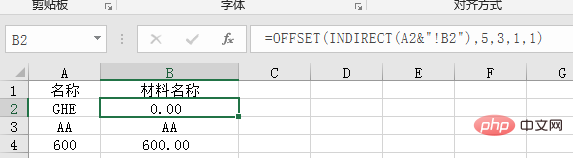
COUNT(INDIRECT(A2&"!A:A"))+1입니다. 1을 추가하는 이유는 GHE 워크시트의 A열에 4개의 셀만 있기 때문입니다. 이전 사례에서는 아래쪽으로 5개 행을 오프셋해야 하므로 이에 1을 추가하여 이를 보완해야 합니다. COUNT(INDIRECT(A2&"!A:A"))+1,加1的原因是由于GHE工作表 A列中只有4个单元格为数值,而在上个案例中我们需要向下偏移5行,所以我们需要这基础上加1来补充到。=OFFSET(INDIRECT(A2&"!B2"),COUNT(INDIRECT(A2&"!A:A"))+1,3,1,1)
=OFFSET(INDIRECT(A2&"!B2"),COUNT(INDIRECT(A2&"!A:A"))+1,3,1,1)
위 내용은 Excel 사례 공유: Excel을 사용하여 전자 재고 원장을 만드는 방법은 무엇입니까? (인바운드 및 아웃바운드 원장 요약)의 상세 내용입니다. 자세한 내용은 PHP 중국어 웹사이트의 기타 관련 기사를 참조하세요!

핫 AI 도구

Undresser.AI Undress
사실적인 누드 사진을 만들기 위한 AI 기반 앱

AI Clothes Remover
사진에서 옷을 제거하는 온라인 AI 도구입니다.

Undress AI Tool
무료로 이미지를 벗다

Clothoff.io
AI 옷 제거제

AI Hentai Generator
AI Hentai를 무료로 생성하십시오.

인기 기사

뜨거운 도구

메모장++7.3.1
사용하기 쉬운 무료 코드 편집기

SublimeText3 중국어 버전
중국어 버전, 사용하기 매우 쉽습니다.

스튜디오 13.0.1 보내기
강력한 PHP 통합 개발 환경

드림위버 CS6
시각적 웹 개발 도구

SublimeText3 Mac 버전
신 수준의 코드 편집 소프트웨어(SublimeText3)

뜨거운 주제
 7345
7345
 15
15
 1627
1627
 14
14
 1352
1352
 52
52
 1265
1265
 25
25
 1214
1214
 29
29
 Excel에서 동시에 3개 이상의 키워드를 필터링하는 방법
Mar 21, 2024 pm 03:16 PM
Excel에서 동시에 3개 이상의 키워드를 필터링하는 방법
Mar 21, 2024 pm 03:16 PM
엑셀은 일상적인 사무에서 데이터를 처리하는 데 자주 사용되며, "필터" 기능을 사용해야 하는 경우가 많습니다. Excel에서 "필터링"을 수행하도록 선택하면 동일한 열에 대해 최대 2개의 조건만 필터링할 수 있습니다. 그러면 Excel에서 동시에 3개 이상의 키워드를 필터링하는 방법을 알고 계십니까? 다음으로 여러분에게 보여드리겠습니다. 첫 번째 방법은 필터에 조건을 점진적으로 추가하는 것입니다. 세 가지 적격 세부정보를 동시에 필터링하려면 먼저 그 중 하나를 단계별로 필터링해야 합니다. 처음에는 조건에 따라 "Wang"이라는 직원을 먼저 필터링할 수 있습니다. 그런 다음 [확인]을 클릭한 후 필터 결과에서 [현재 선택 항목을 필터에 추가]를 선택하세요. 단계는 다음과 같습니다. 마찬가지로 다시 별도로 필터링을 수행합니다.
 엑셀 인쇄 시 테두리 선이 사라지면 어떻게 해야 하나요?
Mar 21, 2024 am 09:50 AM
엑셀 인쇄 시 테두리 선이 사라지면 어떻게 해야 하나요?
Mar 21, 2024 am 09:50 AM
인쇄해야 하는 파일을 열 때 인쇄 미리보기에서 어떤 이유로 인해 테이블 프레임 선이 사라진 것을 발견할 수 있습니다. 이러한 상황이 발생하면 인쇄에도 나타나는 경우 제때에 처리해야 합니다. file 이런 질문이 있으시면 에디터에 가입하여 다음 강좌를 배워보세요. Excel에서 표를 인쇄할 때 테두리 선이 사라지면 어떻게 해야 하나요? 1. 아래 그림과 같이 인쇄할 파일을 엽니다. 2. 아래 그림과 같이 필요한 콘텐츠 영역을 모두 선택합니다. 3. 아래 그림과 같이 마우스 오른쪽 버튼을 클릭하고 "셀 서식" 옵션을 선택합니다. 4. 아래 그림과 같이 창 상단의 "테두리" 옵션을 클릭하세요. 5. 아래 그림과 같이 왼쪽 선 스타일에서 가는 실선 패턴을 선택합니다. 6. '외부 테두리'를 선택하세요.
 엑셀에서 아래 첨자를 입력하는 방법
Mar 20, 2024 am 11:31 AM
엑셀에서 아래 첨자를 입력하는 방법
Mar 20, 2024 am 11:31 AM
e우리는 데이터 테이블 등을 만들기 위해 종종 엑셀을 사용합니다. 때로는 매개변수 값을 입력할 때 특정 숫자를 위 첨자나 아래 첨자로 입력해야 할 때가 있습니다. 예를 들어, 엑셀에서는 아래 첨자를 어떻게 입력합니까? 자세한 단계를 살펴보세요: 1. 위 첨자 방법: 1. 먼저 Excel에 a3(3은 위 첨자)를 입력합니다. 2. 숫자 "3"을 선택하고 마우스 오른쪽 버튼을 클릭한 후 "셀 서식"을 선택합니다. 3. "위첨자"를 클릭한 후 "확인"을 클릭하세요. 4. 보세요, 효과는 이렇습니다. 2. 아래 첨자 방법: 1. 위 첨자 설정 방법과 유사하게 셀에 "ln310"(3은 아래 첨자)을 입력하고 숫자 "3"을 선택한 후 마우스 오른쪽 버튼을 클릭하고 "셀 서식 지정"을 선택합니다. 2. "아래 첨자"를 체크하고 "확인"을 클릭하세요.
 Excel 테이블 호환 모드를 일반 모드로 변경하는 방법
Mar 20, 2024 pm 08:01 PM
Excel 테이블 호환 모드를 일반 모드로 변경하는 방법
Mar 20, 2024 pm 08:01 PM
일상 업무나 공부를 하다 보면 다른 사람의 엑셀 파일을 복사해서 열어서 내용을 추가하거나 다시 편집하고 저장하는 경우가 가끔 있는데, 엑셀을 잘 몰라서 가끔 호환성 확인 대화 상자가 뜨는 경우가 있습니다. 소프트웨어, 일반 모드로 변경할 수 있나요? 따라서 아래에서 편집자가 이 문제를 해결하기 위한 자세한 단계를 알려드릴 것입니다. 함께 배워보겠습니다. 마지막으로 저장하는 것을 잊지 마세요. 1. 워크시트를 열고 그림과 같이 워크시트 이름에 추가 호환성 모드를 표시합니다. 2. 이 워크시트에서는 내용을 수정하고 저장하면 항상 호환성 검사 대화상자가 팝업되는데, 그림과 같이 이 페이지를 보는 것이 매우 번거롭습니다. 3. Office 버튼을 클릭하고 다른 이름으로 저장을 클릭한 다음
 Excel에서 위 첨자를 설정하는 방법
Mar 20, 2024 pm 04:30 PM
Excel에서 위 첨자를 설정하는 방법
Mar 20, 2024 pm 04:30 PM
데이터를 처리하다 보면 배수, 온도 등 다양한 기호가 포함된 데이터를 접하게 되는 경우가 있습니다. Excel에서 위 첨자를 설정하는 방법을 알고 계시나요? Excel을 사용하여 데이터를 처리할 때 위 첨자를 설정하지 않으면 많은 양의 데이터를 입력하는 것이 더 번거로워집니다. 오늘은 에디터가 엑셀 위 첨자의 구체적인 설정 방법을 알려드리겠습니다. 1. 먼저, 그림과 같이 바탕 화면에서 Microsoft Office Excel 문서를 열고 위 첨자로 수정해야 할 텍스트를 선택하겠습니다. 2. 그런 다음 그림과 같이 마우스 오른쪽 버튼을 클릭하고 클릭 후 나타나는 메뉴에서 "셀 서식"옵션을 선택하십시오. 3. 다음으로 자동으로 나타나는 “셀 서식” 대화 상자에서
 Excel에서 iif 함수를 사용하는 방법
Mar 20, 2024 pm 06:10 PM
Excel에서 iif 함수를 사용하는 방법
Mar 20, 2024 pm 06:10 PM
대부분의 사용자는 테이블 데이터를 처리하기 위해 Excel을 사용합니다. 실제로 Excel에도 VBA 프로그램이 있습니다. 전문가를 제외하고는 이 기능을 사용하는 사용자가 많지 않습니다. iif 함수는 실제로 VBA와 유사합니다. iif 함수의 사용법을 소개하겠습니다. SQL 문에는 iif 함수가 있고 Excel에는 VBA 코드가 있습니다. iif 함수는 Excel 워크시트의 IF 함수와 유사하며 참과 거짓 값을 판단하고 논리적으로 계산된 참과 거짓 값을 기반으로 서로 다른 결과를 반환합니다. IF 함수 사용법은 (조건, 예, 아니오)입니다. VBA의 IF문과 IIF 함수 전자의 IF문은 조건에 따라 다른 명령문을 실행할 수 있는 제어문인 반면 후자는
 Excel 읽기 모드를 설정하는 위치
Mar 21, 2024 am 08:40 AM
Excel 읽기 모드를 설정하는 위치
Mar 21, 2024 am 08:40 AM
소프트웨어 공부에 있어서 우리는 엑셀을 사용하는데 익숙해져 있는데, 편리할 뿐만 아니라 실제 업무에 필요한 다양한 형식을 충족할 수 있고, 엑셀은 사용하기에 매우 유연하며, 읽기에 편리합니다. 오늘은 모두를 위한 엑셀 읽기 모드 설정 위치를 가져왔습니다. 1. 컴퓨터를 켠 다음 Excel 응용 프로그램을 열고 대상 데이터를 찾습니다. 2. Excel에서 읽기 모드를 설정하는 방법에는 두 가지가 있습니다. 첫 번째: Excel에는 Excel 레이아웃에 배포된 편리한 처리 방법이 많이 있습니다. 엑셀 오른쪽 하단에 읽기 모드 설정 바로가기가 있습니다. 십자 표시 패턴을 찾아 클릭하면 십자 표시 오른쪽에 작은 입체 표시가 있습니다. .
 PPT 슬라이드에 엑셀 아이콘을 삽입하는 방법
Mar 26, 2024 pm 05:40 PM
PPT 슬라이드에 엑셀 아이콘을 삽입하는 방법
Mar 26, 2024 pm 05:40 PM
1. PPT를 열고 엑셀 아이콘을 삽입해야 하는 페이지로 페이지를 넘깁니다. 삽입 탭을 클릭합니다. 2. [개체]를 클릭하세요. 3. 다음과 같은 대화상자가 나타납니다. 4. [파일에서 생성]을 클릭한 후 [찾아보기]를 클릭하세요. 5. 삽입할 엑셀 표를 선택하세요. 6. 확인을 클릭하면 다음 페이지가 나타납니다. 7. [아이콘으로 표시]를 체크하세요. 8. 확인을 클릭합니다.





